ویندوز ۱۱ همانند سایر نسخههای قبلی ویندوز دارای صفحه قفل یا همان lock screen است. صفحه قفل در ویندوز ۱۱ همچنان مشابه ویندوز ۱۰ است و این بدان معنا است که میتوانید آن را سفارشیسازی کرده و والپیپرهای آن را به انتخاب خودتان تغییر دهید. همچنین میتوانید تصاویر Spotlight را تنظیم کرده تا نمایشی اسلایدی از تصاویر در صفحه قفل ویندوز داشته باشید. برای تغییر تصویر صفحه قفل در ویندوز ۱۱ با ما همراه باشید.
چگونه تصویر صفحه قفل ویندوز ۱۱ را عوض کنیم؟
تا زمانی که تصاویر مربوط به صفحه ورود و قفل را در ویندوز ۱۱ تغییر نداده باشید، هر دو صفحه دارای یک تصویر مشابه هستند و هر تغییری که شما در صفحه ورود خود اعمال کنید، در صفحه قفل نیز اعمال خواهد شد.
برای تغییر والپیپر صفحه قفل در ویندوز ۱۱ میبایست مراحل زیر را دنبال کنید:
- وارد تنظیمات ویندوز شوید؛ میتوانید این کار را با استفاده از کلیدهای میانبر Win+I انجام داده یا از طریق منوی استارت به سراغ آیکون تنظیمات بروید.
- به صفحه Personalization بروید.
- صفحه را به سمت پایین اسکرول کرده و روی Lock Screen کلیک کنید.
- از منوی بازشونده Personlaize your lock screen استفاده کنید.
- یکی از گزینههای Picture، Window Spotlight یا Slideshow را انتخاب نمایید.
- از طریق گزینه Windows Spotlight تصاویر بصورت خودکار توسط ویندوز تنظیم خواهند شد.
- از طریق گزینه Picture میتوانید تصاویر موردنظر خود را انتخاب نمایید.
- از طریق گزینه Slideshow میتوانید یک پوشه حاوی تصاویر دلخواه خود را انتخاب کرده، تا طی مدت زمان مشخصی تصویر صفحه قفل بصورت اسلاید بین تصاویر پوشه موردنظر تغییر کند.
نکته: میتوانید پیشنمایشی از والپیپر جدید صفحه قفل را مشاهده کنید. درصورتی که گزینه Windows Spotlight را انتخاب کنید، هر روز یک عکس جدید دریافت خواهید کرد.

آموزش حذف والپیپر از صفحه ورود ویندوز 11
صفحه ورود و صفحه قفل هر دو از یک تصویر زمینه مشابه استفاده میکنند، اما میتوانید تصویر زمینه را در صفحه ورود غیرفعال کنید. برای این کار میبایست مراحل زیر را دنبال کنید:
- وارد تنظیمات ویندوز شوید؛ میتوانید این کار را با استفاده از کلیدهای میانبر Win+I انجام داده یا از طریق منوی استارت به سراغ آیکون تنظیمات بروید.
- به صفحه Personalization بروید.
- صفحه را به سمت پایین اسکرول کرده و روی Lock Screen کلیک کنید.
- صفحه را به پایین اسکرول کرده و سپس گزینه Show the lock screen background picture on the sign-in screen را غیرفعال کنید.
مطلب مرتبط: چگونه تصویر زمینه متفاوتی برای صفحه خانه و صفحه قفل تلفن اندرویدی خود در اندروید ۷ انتخاب کنیم؟
نحوه فعالسازی اعلانات در صفحه قفل ویندوز ۱۱
حتی اگر تصویر زمینه را در صفحه قفل تغییر داده باشید، همچنان میتوانید نوتیفیکیشنهای ویندوز را در این صفحه مشاهده کنید. برای اینکه بتوانید همچنان اعلانات را در صفحه قفل داشته باشید، باید مراحل زیر را دنبال نمایید:
- وارد تنظیمات ویندوز شوید؛ میتوانید این کار را با استفاده از کلیدهای میانبر Win+I انجام دهید.
- به Personalization > Lock Screen بروید.
- منوی کشویی Lock Screen status را باز کرده و سپس برنامه موردنظر را انتخاب کنید.

ویندوز ۱۱ به شما این امکان را نمیدهد تا تصویر زمینه دسکتاپ و تصویر صفحه قفل را با یکدیگر سینک نمایید. البته ویندوز ۱۰ نیز چنین گزینهای را در اختیار کاربران خود قرار نداده بود؛ با این حال برنامههای جانبی وجود داشت تا بتواند این مشکل را برطرف کند؛ پس در ویندوز ۱۱ نیز منتظر چنین برنامههایی خواهیم ماند. البته یکی از گزینههای جذابتر ویندوز ۱۱ نسبت به ویندوز ۱۰ ارائه میکند، تصاویر بهتر و بیشتری است که از طریق گزینه Windows Spotlight در اختیار کاربران قرار میدهد.
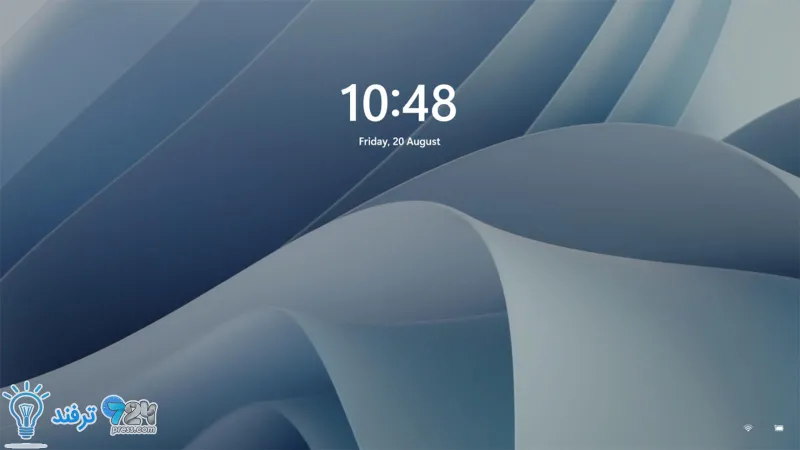
انیمه
#سریال خاندان اژدها
#آشپزی
#خراسان جنوبی